Kako postaviti mikrofon na Windows 7 ili na bilo koji drugi sustav: osnovna pravila i preporuke
Mnogi korisnici suvremenih računala koji više vole multimediju žele u potpunosti iskoristiti svoje mogućnosti. Isto slušanje glazbe ili snimanje postalo je uobičajena pojava, da ne spominjemo online komunikaciju u programima kao što je Skype. Ali da bi vas sugovornik dobro čuo, zvuk nije bio izobličen tijekom snimanja ili kada slušate nije imao neželjene efekte, morate razumjeti kako postaviti slušalice s mikrofonom u sustavu Windows 7 ili bilo kojem drugom sustavu.
Mikrofoni i slušalice: osnovni tipovi i opcije spajanja
Vrijedi početi s činjenicom da danas postoji mnogo modela slušalica i mikrofona - od najjednostavnijih do profesionalnih uređaja. Ovisno o određenom modelu, za reprodukciju, snimanje ili prijenos zvuka koristit će se potpuno različiti parametri. To je samo zbog činjenice da se sve razlikuju u osjetljivosti i frekvencijskim karakteristikama.

Također bismo trebali reći da za računala možete koristiti slušalice i mikrofone, povezujući ih zasebno, ali ponekad (na primjer, kada prolazite timske igre) Bilo bi prikladnije koristiti slušalice koje kombiniraju slušalice i mikrofon. Postoje čak i Bluetooth slušalice.

Usput, trebali biste obratiti pozornost na vrste veza. Tipično, računala i prijenosna računala koriste mini-jack ulaze od 3,5 mm. Sami ulazi mogu biti odvojeni ili kombinirani (kao što je slučaj s slušalicama). Slušalice se također mogu spojiti ili preko jednog priključka ili preko dva. Imajte na umu da će za spajanje profesionalnih uređaja koji su opremljeni standardnim "utičnicama" trebati poseban adapter od 3,5 mm.
Kako postaviti mikrofon na računalu (Windows 7): što trebate znati prije postavljanja parametara?
Čini se da je teorija malo riješena. Sada nekoliko riječi o osnovnim postavkama zvuka. Ni u kojem slučaju, u bilo kojem sustavu ili uređaju, ne možete koristiti maksimalne vršne vrijednosti. A ako i dalje možete podesiti maksimum za reprodukciju kada koristite zvučnike, zvučnike ili slušalice, mikrofon ne postoji. Time se može postići da se umjesto normalnog govora pri komuniciranju ili vokalima tijekom snimanja čuju bočni šumovi i takozvano zaključavanje.
Kako postaviti mikrofon na Windows 7: standardni izgled
Sada, zapravo, o samim akcijama. Prilagodite slušalice mikrofona Windows 7, na primjer, olakšava rad. No, minus bilo kojeg sustava je da morate ručno graditi zvuk, jer nemaju izvorno predviđene sheme.
Dakle, da vidimo kako postaviti mikrofon na Windows 7, koristeći standardne sistemske alate. Prvo morate otići u odjeljak "Zvuk" u "Upravljačkoj ploči", ali mnogo brži pristup možete dobiti putem izbornika desnom tipkom miša na ikoni zvučnika u paleti sustava, gdje je odabran red uređaja za snimanje.
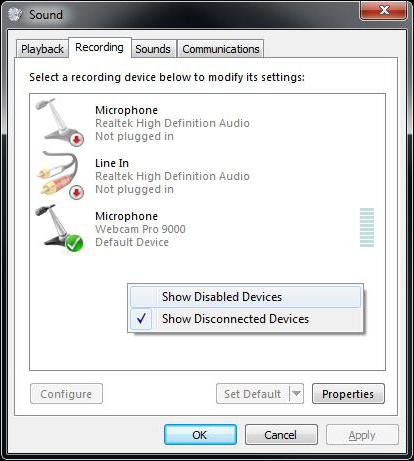
Ovdje odabiremo zadanu postavku ili postavimo željeni uređaj, a zatim kliknemo gumb Svojstva. Prije toga, preporučljivo je odmah priključiti slušalice ili ukloniti glasnoću kada su zvučnici uključeni, inače će strašna pozadina ići (to se naziva ciljanje).
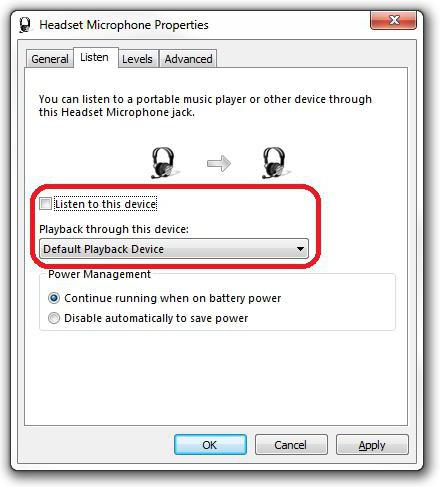
Nadalje, na kartici za slušanje, poželjno je da označite kućicu nasuprot linije za slušanje s ovog uređaja.
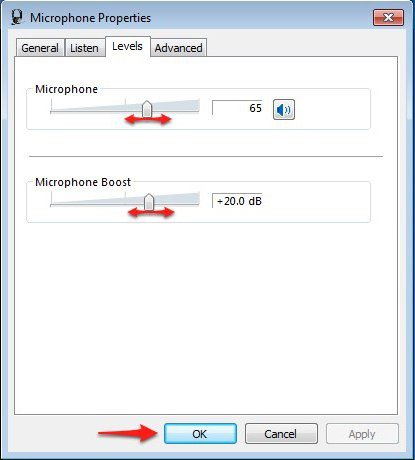
Sada možete nešto reći u mikrofonu ili samo pljesnuti rukama. Ako vam volumen i kvaliteta signala ne odgovaraju, možete promijeniti parametre na kartici razina. Za početak, možete koristiti samo manipulacije s ukupnim volumenom mikrofona, a zatim pokušajte koristiti kombinaciju s razinom pojačanja. Ali u većini slučajeva nije preporučljivo postaviti iznad 10-20 dB.
Na kartici komunikacije možete upotrijebiti dodatne postavke, primjerice, smanjiti glasnoću drugih zvukova koji se trenutno reproduciraju.
Na ovom, općenito, bilo bi moguće završiti razmatranje kako podesiti mikrofon na Windows 7, ako ne i za nekoliko nijansi. Ako uopće nema zvuka, provjerite ukupnu razinu glasnoće, možda je postavljena na nulu. Možda su utikači spojeni na pogrešan način (za slušalice, konektor je zelen, a za mikrofon ružičast). Mogu postojati i oznake slova: slušalice - slušalice, mikrofon - mikrofon.
Postavljanje mikrofona na prijenosno računalo
I još nekoliko riječi o tome kako postaviti mikrofon na prijenosno računalo (Windows 7). Standardna shema se ne razlikuje od gore navedenog.
No, prijenosna računala imaju ugrađeni mikrofon, koji može dati prilično jak napoj. Morat ćete malo duže eksperimentirati s njom, mijenjajući ne samo razine u glavnom odjeljku s postavkama, nego i ukupni volumen. Ali takve manipulacije najčešće će se morati učiniti ako se nešto mora zabilježiti.

Naravno, možete koristiti bilo koji primitivni program za snimanje glasa i zatim poslušati rezultat. Ali bolje je da se okrenete programima kao što su Sound Forge, Adobe Audition (Cool Edit Pro), itd. U njima se postavka može podešavati mnogo tanja.
Korištenjem uslužnih programa za upravljanje
Konačno, specijalizirani programi mogu biti prikladni za prilagodbu. Na primjer, ploče prilagođenih postavki se instaliraju prilikom instalacije upravljačkih programa Realtek High Definition Audio.
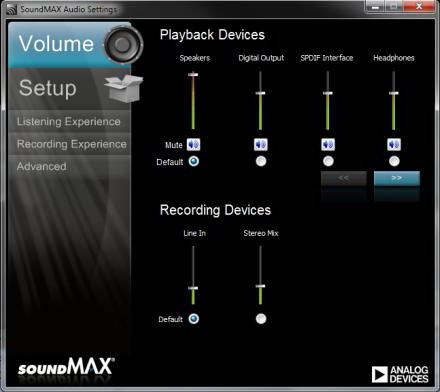
Također, kao alternativa, SoundMax vozači će to učiniti. Pozvani paneli imaju svoje odjeljke koji se odnose na ukupnu postavku kvalitete zvuka, kao i parametre mikrofona. Često ti alati izgledaju atraktivnije zbog svojih naprednih značajki.
zaključak
Sada, na pitanje kako postaviti mikrofon na Windows 7 ili na bilo koji drugi sustav, možete staviti kraj. Standardni algoritam je prilično jednostavan, ali koji instrument podešavanja ili model priključnih mikrofona i slušalica daje prednost osobnim stvarima za svakoga. Ostaje dodati da na jeftinim uređajima, bez obzira na to koje se postavke koriste i koji se super profesionalni programi koriste, neće biti moguće postići visokokvalitetan zvuk.